„წითელი თვალის“ ეფექტი და პალიტრა History (ისტორია). მარტივი კორექციები (Photoshop CS 4 & 5)
„წითელი თვალის“ ეფექტი, ჩვეულებრივ, საღამოს საათებში ან ცუდად განათებულ ოთახში, ე. წ. „ვსპიშკით“ გადაღებულ სურათებზე ჩნდება. ფოტოშოპის პროგრამის მეშვეობით, ამგვარი დეფექტების გამოსწორება ადვილად შეიძლება.
ინსტრუმენტთა პანელზე უნდა ავირჩიოთ Red Eye ხელსაწყო >
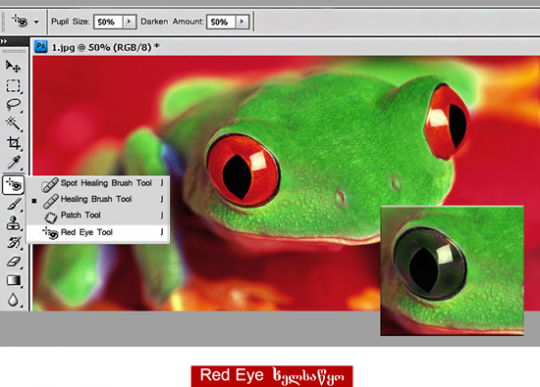
გავადიდოთ გამოსახულების მასშტაბი იმდენად, რომ გაგვიადვილდეს თვალზე მუშაობა და გუგებზე რიგ-რიგობით დავაწკაპუნოთ (შეიძლება ერთ გუგაზე რამოდენიმეჯერ მოგვიხდეს დაწკაპუნება, ვიდრე წითელი თვალი სრულად არ გაქრება) ან თვალის მიდამოებში დავხაზოთ ოთხკუთხედი, რომლის სიდიდე, დაახლოებით, 2-ჯერ დიდი იქნება დასამუშავებელი ობიექტის სიდიდეზე.
Red Eye ხელსაწყოს პარამეტრების პანელზე ორი პარამეტრი აქვს დარეგულირებისთვის:
1) Pupil Size – არეგულირებს ხელსაწყოს ზომას.
2) Darken Amount – განსაზღვრავს დამუქების დონეს.
ავტომატურ რეჟიმში, ორივე პარამეტრზე 50% -ია დაფიქსირებული. თუ პირველსავე ცდაზე სასურველ შედეგს ვერ მივიღებთ, შეგვიძლია დავუბრუნდეთ გამოსახულებაზე მუშაობის როგორც საწყის, ისე ნებისმიერ ეტაპს და ყველაფერი ახლიდან გავაკეთოთ. წინა ეტაპზე დასაბრუნებლად, ფოტოშოპში არის პალიტრა History.
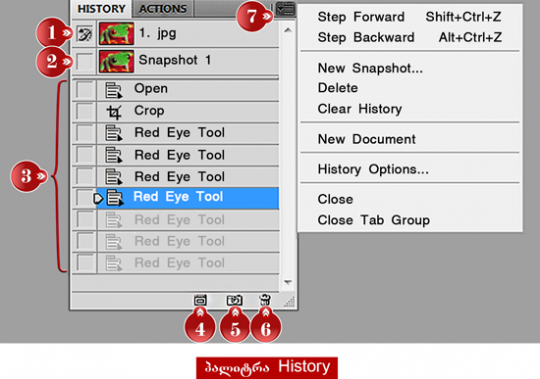
History პალიტრაში იწერება გამოსახულებაზე განხორციელებული ყველა ქმედება. როდესაც მოქმედების რაოდენობა 20-ს გადააჭარბებს, ყველაზე ძველი (პირველი) მოქმედება იშლება და ადგილს უთმობს ახალ (XXI) მოქმედებას. პალიტრაში დაფიქსირებული თითო ქმედება – ერთი კადრია და ნებისმიერ კადრზე შეიძლება დაბრუნება, სიის ფარგლებში [ნახ. პალიტრა History (3)]. შესაძლებელია როგორც ძველი მოქმედების დაბრუნება, ისა ახალი მოქმედების აღდგენა. თითოეულ საფეხურზე მოცემულია ხელსაწყოს ან განხორციელებული ქმედების ნიშანი. ჩამონათვალი, ჩვეულებრივ, იწყება Open ბრძანებით.
როგორც უკვე აღვნიშნეთ, პალიტრა მხოლოდ ბოლო 20 მოქმედებას ინახავს. საფეხურების შენახვის რიცხვის გაზრდა შეიძლება ფოტოშოპის დარეგულირების სისტემის მეშვეობით (მენიუ Edit > Preferences > Perfomance > History States), მაგრამ ამის გაკეთება რეკომენდირებული არ არის ორი მიზეზის გამო:
I. მაუსის მარცხენა ღილაკის ყოველი დაწკაპუნება, ერთ მოქმედებაში ითვლება და როგორც არ უნდა გავზარდოთ შესანახი მოქმედებების რაოდენობა, მაინც არასაკმარისი იქნება.
II. მოქმედებების შენახვის რიცხვის გაზრდით, იზრდება დატვირთვა კომპიუტერის რესურსებზე, რაც თავის მხრივ, პროგრამის მუშაობის სიჩქარეს ანელებს და დიდია შეცდომის დაშვების ალბათობა.
ტექნიკური მიზეზების გამი, არ შეიძლება საფეხურების რიცხვის გაზრდა, მაგრამ ამის საკომპენსაციოდ, შეცდომებისგან თავდაცვის მიზნით, პალიტრაში სხვა მექანიზმები მუშაობს:
პალიტრის პირველ ზოლში მოთავსებულია გამოსახულების მდგომარეობის სურათი (snapshot) (1), რომელიც გამოსახულების გახსნისთანავე ფიქსირდება პალიტრაში. მსგავსი სურათების გადაღება ჩვენც შეგვიძლია რედაქტირების ნებისმიერ ეტაპზე და ის განთავსდება ამ სურათის ქვემოთ (2) (რაოდენობა შეზღუდული არ არის). მოქმედების ნაბიჯებისგან (კადრებისგან) განსხვავებით, მდგომარეობის სურათი არ ქრება და ყოველთვის შეიძლება რედაქტირების იმ ეტაპზე დაბრუნება, რომელ ეტაპზეც არის გადაღებული სურათი.
გამოსახულების მიმდინარე მდგომარეობის სურათის დაფიქსირება ხდება პალიტრის ქვემოთ განთავსებული ღილაკების მეშვეობით:
ფოტოაპარატის სახის, Create new sapshot ღილაკზე (5) დაწკაპუნებით, იქმნება ახალი სურათი და ფიქსირდება პალიტრაში.
Create new document from current state (4) ღილაკი გამოიყენება იმ შემთხვევაში, თუ საჭიროა დოკუმენტის შენახვა რედაქტირების სხვადასხვა ეტაპზე (ეს იგივეა, რაც ჩვენს მიერ უკვე განხილული, გამოსახულების დუბლირების ბრძანება: მენიუ Image > Duplicate).
Delete current state (6) ღილაკის მეშვეობით, შეიძლება ნებისმიერი მდგომარეობის სურათის ან ქმედების ნაბიჯის გაუქმება. ამისათვის, უნდა მოვინიშნოთ სურათი ან კადრი (ნაბიჯი) და დავაწკაპუნოთ აღნიშნულ ღილაკზე ან მოვინიშნოთ და მაუსის ღილაკზე დაჭერით გადავათრიოთ იმავე ღილაკზე.
History პალიტრას აქვს საკუთარი მენიუ, რომელიც ეკრანზე პალიტრის სათაურის ბოლოს განლაგებულ ღილაკზე დაჭერით გამოდის (7):
* Step Forward – ერთი კადრით წინ გადასვლა.
* Step Backward – ერთი კადრით უკან გადასვლა.
* New Snapshot – გამოყოფილი კადრის საფუძველზე, ახალი მდგომარეობის სურათის შექმნა.
* Delete – გამოყოფილი კადრის ან სურათის გაუქმება.
* Clear History – ჩანაწერის სიის მთლიანად წაშლა.
* New Document – გამოსახულების მდგომარეობის ახალ დოკუმენტში შენახვა.
* History Options – პალიტრის ზოგიერთი პარამეტრის დარეგულირება.
პალიტრის მენიუ ძირითადად იმეორებს იმ ბრძანებებს, რომლებიც პალიტრის ღილაკების ფუნქციებში შედის. განსხვავებული მხოლოდ History Options პუნქტია, მასზე დაჭერის შემთხვევაში, ეკტანზე გამოდის პუნქტის სახელის შესაბამისი სადიალოგო ფანჯარა გადამრთველებით:
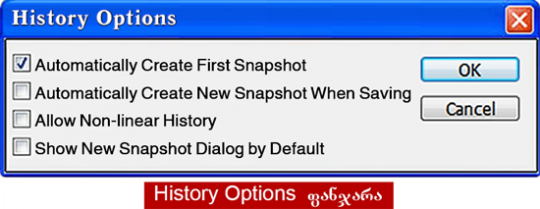 1) Automatically Create First Snapshot – ეს გადამრთველი უზრუნველყოფს მდგომარეობის სურათის ავტომატურად შექმნას და ყოველთვის ჩართული უნდა იყოს, რომ დოკუმენტის გახსნის მომენტში, მისი მდგომარეობა პალიტრაში დაფიქსირდეს სურათის სახით.
1) Automatically Create First Snapshot – ეს გადამრთველი უზრუნველყოფს მდგომარეობის სურათის ავტომატურად შექმნას და ყოველთვის ჩართული უნდა იყოს, რომ დოკუმენტის გახსნის მომენტში, მისი მდგომარეობა პალიტრაში დაფიქსირდეს სურათის სახით.
2) Automatically Create First Snapshot When Saving გადამრთველის გააქტიურების შემთხვევაში, მდგომარეობის სურათი იქმნება ყოველი შენახვის წინ.
3) Allow Non-Linear History გადამრთველი მონიშნული საფეხურის რედაქტირების საშუალებას იძლევა, მის ქვემოთ მდებარე საფეხურების გაუქმების გარეშე (ჩვეულებრივ, რომელიმე საფეხურზე დაბრუნებისა და რედაქტირების შემდეგ, რედაქტირებული საფეხურის ქვემოთ მდებარე საფეხურები იშლება).
4) Show New Snapshot Dialog by Default გადამრთველის ჩართვის შემდეგ, მდგომარეობის სურათის დაფიქსირების მომენტში, ეკრანზე გამოდის სადიალოგო ფანჯარა, რომელშიც შესაძლებელია სურათისთვის სახელის დარქმევა. სახელის შეცვლა შეიძლება აღნიშნული სურათის სახელზე ორჯერ დაწკაპუნებით.

